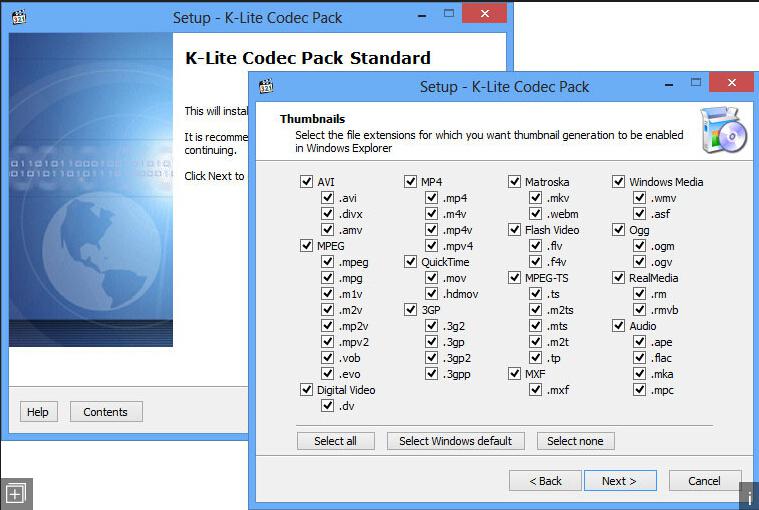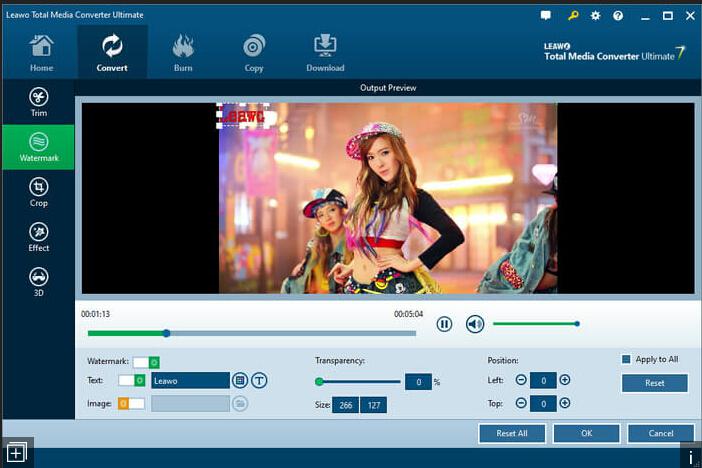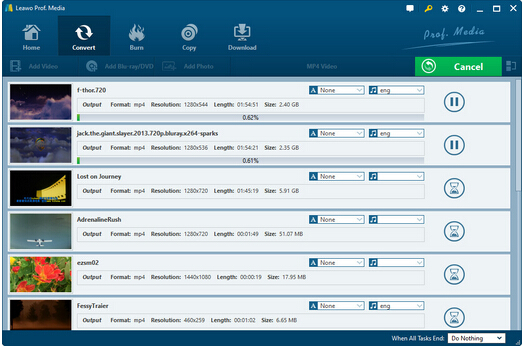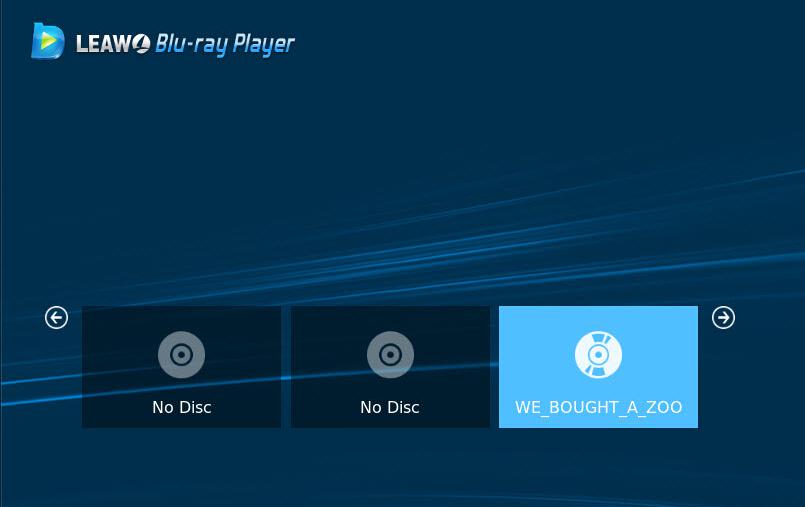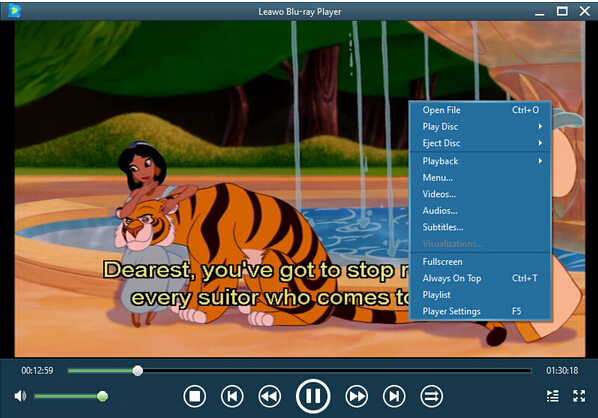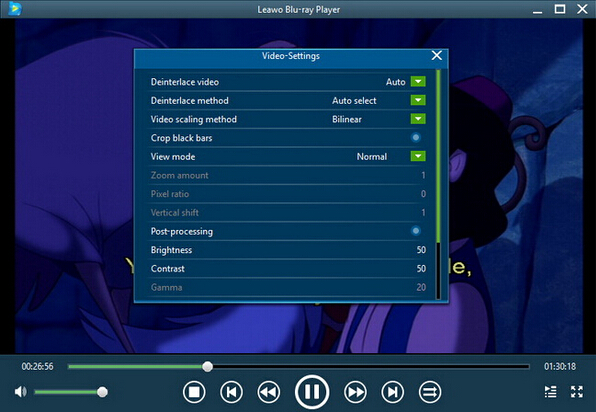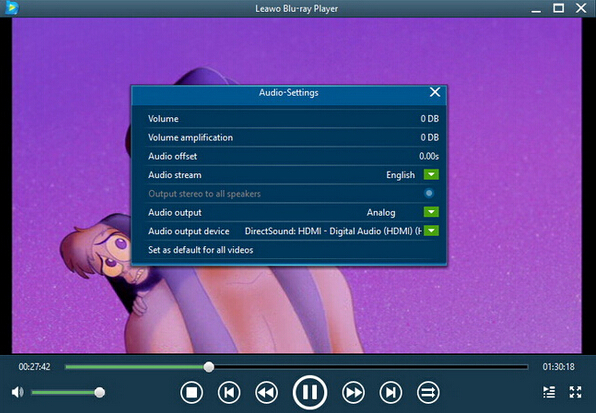QuickTime est un lecteur multimédia puissant et un cadre d'application développé par Apple Inc, qui prend en charge les principaux formats de vidéo numérique, d'image, de son, d'images panoramiques et d'interactivité. Cependant, depuis la mise à niveau vers Mavericks puis Yosemite, QuickTime ne pourra plus lire les fichiers MOV. Comme nous le savons tous, MOV est l'un des formats vidéo les plus populaires. Donc, c'est incompréhensible pour les utilisateurs de QuickTime de la communauté d'assistance Apple qui rencontrent des problèmes lors de la lecture des fichiers vidéo. Certains utilisateurs ont tout à coup trouvé que QuickTime ne peut plus reconnaître le type de fichier vidéo ; certains ont dit que QuickTime ne lit pas les vidéos téléchargées sur YouTube ; certains rencontrent toujours une erreur en essayant d'ouvrir un fichier vidéo exporté dans QuickTime, disant que « La vidéo n'est pas dans un format compatible avec le lecteur QuickTime » ; et d'autres encore ont échoué à modifier les fichiers vidéo d'une caméra mini-DV. De tous ces exemples ci-dessus, nous pouvons conclure que ces fichiers MOV ne sont pas compatibles avec QuickTime. Et c'est un problème d'encodage. Si vos fichiers MOV sont encodés avec d'autres codecs vidéo ou audio que la vidéo MPEG-4 ou H.264 et l'audio AAC, QuickTime refusera de les lire.
Pour répondre à la demande des utilisateurs d'Apple, on espère vivement que QuickTime peut continuer la mise à niveau et trouver un moyen approprié pour résoudre ce problème. En fait, il existe trois moyens qui peuvent résoudre le problème « QuickTime ne pourra plus lire MOV ». Quand vous rencontrez ce problème, il eat probable que vous ne pouvez pas lire les fichiers MOV ou les ouvrir sur PC avec QuickTime.
Solution 1 - K-Lite Codec Pack
La première solution pour vous est d'utiliser un pack de codec vidéo ou audio disponible pour Windows et aussi Mac, K-Lite Codec Pack. C'est une sélection complète de codecs garantissant que les utilisateurs pourront lire presque tous les fichiers vidéo ou audio, y compris les fichiers MOV. Il fournit une prise en charge du décodage complète pour le nouveau format vidéo HEVC et possède même une accélération matérielle DXVA2 avec des cartes graphiques modernes. Une fois le processus de décodage terminé, vous pourrez lire les fichiers MOV avec QuickTime. C'est un bon moyen pour résoudre le problème que les fichiers MOV ne peuvent pas être lus sur PC.
Solution 2 - Convertisseur de Vidéo de Leawo
Une autre solution vise à convertir MOV en MP4 ou d'autres formats avec le Convertisseur de Vidéo de Leawo pour le lire dans QuickTime. Le Convertisseur de Vidéo de Leawo est un programme de conversion de vidéo HD polyvalent destiné à aider les utilisateurs à convertir les vidéos et audios entre tous les formats. Avec ce convertisseur puissant, vous pouvez convertir toute vidéo en MP4.
Étape 1 : Veuillez télécharger et installer le Convertisseur de Vidéo de Leawo sur votre ordinateur.
Étape 2 : Ajoutez le fichier cible
Dans cette étape, vous devez ouvrir le Convertisseur de Vidéo de Leawo et entrer dans le segment Convertisseur de Vidéo. Ajoutez le fichier vidéo au convertisseur en le faisant glisser ou en cliquant sur le bouton « Ajouter une vidéo » situé dans le coin en haut à gauche de l'interface.
Étape 3 : Choisissez le format de sortie
Dans cette étape, vous trouverez sur l'interface un bouton à gauche du grand bouton vert « Convertir ». Cliquez dessus et il apparaîtra un menu déroulant. Cliquez sur « Changer » pour accéder au panneau de sélection de profil.
Étape 4 : Ajoutez des fonctionnalités
Ajoutez des fonctionnalités aux vidéos de sortie. Dans cette étape, vous devez cliquer sur l'icône « Modifier » pour ouvrir la fenêtre d'édition. Après, vous pouvez personnaliser l'audio et la vidéo de sortie.
En convertissant MOV en MP4 ou d'autres formats, le problème que les fichiers MOV ne seront pas lus dans QuickTime ou QuickTime ne peut pas ouvrir les fichiers MOV peut être résolu facilement. Comme tout le monde le sait, il y a de nos jours beaucoup de vidéos dans différents formats, entraînant une incompatibilité entre les vidéos et les appareils. Une solution recommandée est de le convertir en nouveau format compatible avec votre appareil. De toute évidence, le format MP4 serait l'un des meilleurs choix pour la plupart des utilisateurs, car c'est un format multiplateforme pris en charge par Windows, Mac OS, Android OS et iOS. Mais pourquoi choisir le Convertisseur de Vidéo de Leawo pour effectuer la conversion de format ? C'est parce qu'il s'agit d'un programme très fiable et efficace qui prend en charge la conversion de vidéo et d'audio entre tous les formats et les fonctions d'édition de vidéo telles que Découper, Recadrer, Effet et Filigrane, Conversion de vidéo 2D en 3D, Ajout de sous-titres externes et Sélection de canal d'audio interne.
Solution 3 - Lecteur de Blu-ray de Leawo
La troisième solution est de faire appel à l'alternative à QuickTime Player – Lecteur de Blu-ray de Leawo, pour lire les fichiers MOV sur Windows / Mac. Le Lecteur de Blu-ray de Leawo est un lecteur multimédia polyvalent pour lire les disques Blu-ray / DVD, les vidéos courantes et les vidéos HD jusqu'à 1080P sous Windows 8. Comme le meilleur combo de logiciel de lecteur multimédia, il est doté de diverses technologies de décodage d'audio avancés, comme Dolby, DTS, AAC, DTS-HD, etc. Et il permet aux utilisateurs d'ajuster les pistes d'audio et de vidéos ainsi que les sous-titres au cours de la lecture, de personnaliser l'image de fond et de changer les apparences de programme. Les utilisateurs pourraient même ajouter des vidéos à la liste de lecture interne pour profiter des films en continu.
Étape 1 : Téléchargement et installation
Pour lire les fichiers MOV avec le Lecteur de Blu-ray de Leawo, vous devez d'abord télécharger et installer ce lecteur de Blu-ray multimédia. Après, lancez-le.
Étape 2 : Chargez les fichiers
Vous avez besoin de charger les fichiers multimédias sources pour la lecture, qui pourraient être des vidéo ou des disques Blu-ray / DVD. Cliquez sur la boîte Ouvrir un fichier à gauche de l'interface principale du programme, puis le programme vous guidera à choisir les vidéos sources.
Étape 3 : Définissez les paramètres
Définissez les paramètres nécessaires pour obtenir une meilleure expérience de vidéo. Au cours de la lecture de Blu-ray / DVD / vidéo dans le Lecteur de Blu-ray de Leawo, vous pourriez utiliser plusieurs boutons fonctionnels sur le panneau de lecture afin d'améliorer l'expérience visuelle.
Quant à la sélection des sous-titres, vous devez cliquer sur le bouton de sélection des sous-titres dans le panneau de lecture pour les paramètres de sous-titres, y compris Activer (Désactiver) les sous-titres, Décalage de sous-titres, Sélection de sous-titres, Rechercher les sous-titres.
Étape 4 : Définissez les paramètres de vidéo
Pour les paramètres de vidéo, vous devez cliquer sur le bouton de paramètres de vidéo sur le panneau de lecture. Puis vous entrerez dans le panneau de paramètres de vidéo, où vous serez autorisé à définir les paramètres de lecture de vidéo.
Étape 5 : Définissez les paramètres d'audio
Pour les paramètres d'audio, vous devez cliquer sur la barre de menu. Ensuite, plusieurs boutons vous seront présentés pour cliquer.
Comme tout le monde le sait, le Lecteur de Blu-ray de Leawo est un logiciel important et puissant pour lire les fichiers MOV sur Windows / Mac. Comme un lecteur multimédia complet, ce logiciel de lecture de Blu-ray gagnera certainement de plus en plus de louanges de la part des utilisateurs.